PowerShell adalah platform otomatisasi Microsoft dengan shell baris perintah interaktif dan bahasa skrip yang memungkinkan administrator menyederhanakan dan mengotomatiskan tugas administratif. Sebelumnya hanya tersedia untuk OS Windows tetapi kemudian Microsoft membuat versi snap PowerShell untuk pengguna Linux. Snaps sebenarnya adalah aplikasi kemas yang menawarkan satu paket yang berfungsi di banyak distribusi Linux.
Mengapa menginstal PowerShell di Linux?
Meskipun Linux telah menyediakan berbagai shell perintah yang sudah terbukti seperti bash, dash, dan zsh, menginstal PowerShell mungkin berguna tetap jika Anda mengelola instalasi hybrid dengan sistem Windows dan Linux atau jika Anda hanya ingin mencobanya – hanya untuk bersenang-senang – atau untuk mempelajari PowerShell skrip.
Instal PowerShell melalui Snap di Debian
Pada artikel ini, kami akan menjelaskan cara menginstal Microsoft PowerShell di Debian 10 menggunakan snap image yang disediakan oleh Microsoft.
Gunakan langkah-langkah berikut untuk menginstal PowerShell melalui Snap.
Langkah 1:Buka Terminal
Pertama, Anda perlu meluncurkan Terminal di OS Debian Anda. Untuk melakukannya, buka tab Aktivitas di sudut kiri atas desktop Anda. Kemudian dari menu pencarian yang muncul, cari aplikasi Terminal dan luncurkan.
Langkah 2:Pemasangan Snap
Pertama-tama kita perlu menginstal Snap di sistem Debian kita. Snap sudah diinstal sebelumnya di Debian 10. Namun, jika Anda menggunakan versi Debian sebelumnya atau jika Anda tidak sengaja menghapusnya dari sistem Anda, Anda dapat menginstalnya menggunakan Terminal.
Buka Terminal dan jalankan perintah berikut sebagai sudo untuk menginstal Snapd:
$ sudo apt install snapd
Saat dimintai kata sandi, masukkan kata sandi sudo dan snapd akan diinstal pada sistem Anda.
Setelah snapd diinstal pada sistem Anda, Anda dapat menginstal PowerShell.
Langkah 3:Instalasi PowerShell
Sekarang di Terminal, jalankan perintah berikut sebagai sudo untuk menginstal PowerShell:
$ snap install powershell --classic
Opsi –classic dalam perintah di atas diperlukan karena snaps dipublikasikan dengan kurungan klasik.
Tunggu beberapa saat hingga instalasi PowerShell selesai.

Langkah 4:Luncurkan PowerShell melalui Terminal
Setelah instalasi selesai, saatnya untuk meluncurkan Powershell. Anda tidak akan menemukan ikon PowerShell di menu aplikasi, namun, kami dapat meluncurkannya melalui Terminal.
Cukup ketik powershell atau pwsh di Terminal dan Anda akan menemukan diri Anda di prompt MS PowerShell.
$ powershell
Atau
$ pwsh
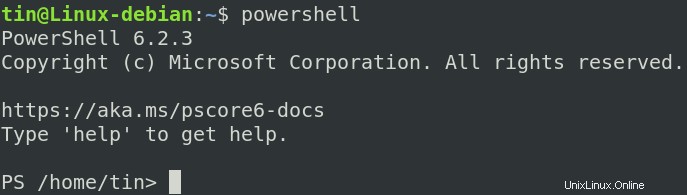
Untuk melihat versi PowerShell yang terinstal, ketik perintah berikut di prompt PowerShell:
$PSVersionTable
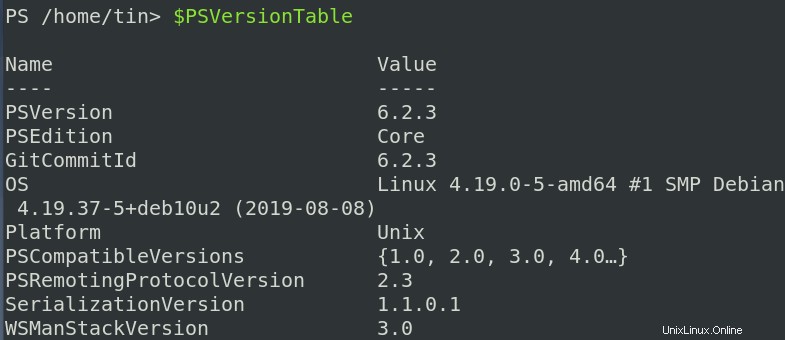
PowerShell adalah alat yang hebat dan kuat dibandingkan dengan utilitas baris perintah standar Linux. Sekarang Anda telah mempelajari cara menginstalnya di OS Debian Anda, Anda dapat mulai bekerja dengannya persis seperti yang Anda lakukan di Windows.